Bạn đã có tên miền và hosting, nhưng website vẫn chưa hoạt động? Bước quan trọng tiếp theo chính là trỏ tên miền về hosting – kết nối “địa chỉ” với “ngôi nhà” của bạn trên Internet. Nghe có vẻ phức tạp, nhưng thực ra rất đơn giản! Bài viết này của InterData sẽ hướng dẫn bạn 3 cách trỏ tên miền về Hosting nhanh chóng, dễ thực hiện, cùng với cách khắc phục các lỗi thường gặp.
Tên miền là gì?
Tên miền là địa chỉ trang web của bạn trên Internet. Nó giống như địa chỉ nhà, giúp mọi người tìm đến “ngôi nhà trực tuyến” của bạn thay vì phải nhớ dãy số IP phức tạp.

Hosting là gì?
Hosting là dịch vụ trực tuyến giúp bạn xuất bản website hoặc ứng dụng web lên Internet. Hiểu đơn giản, nó giống như việc bạn thuê một “ngôi nhà” trên mạng để chứa tất cả các file và dữ liệu của website.
Khi bạn muốn tạo một trang web, bạn cần có hosting để lưu trữ các thành phần của trang web đó, bao gồm mã nguồn, hình ảnh, video, và các tệp tin khác. Nếu không có hosting, trang web của bạn sẽ không thể truy cập được trên Internet.

Tại sao cần trỏ tên miền về Hosting?
Trỏ tên miền về hosting là để kết nối tên miền với nơi lưu trữ dữ liệu website. Nếu không thực hiện bước này, website của bạn sẽ không thể hiển thị khi người dùng nhập tên miền vào trình duyệt.
Hãy hình dung thế này: Tên miền là địa chỉ nhà, còn hosting là mảnh đất nơi ngôi nhà của bạn (website) được xây dựng. Khi bạn mua tên miền, bạn mới chỉ có “địa chỉ”. Bạn cần “xây nhà” (tải dữ liệu website lên hosting) và sau đó “chỉ đường” (trỏ tên miền) để khách đến thăm nhà bạn.
Quá trình trỏ tên miền thường được thực hiện thông qua việc cập nhật bản ghi DNS (Domain Name System). Bản ghi DNS chứa thông tin về địa chỉ IP của máy chủ hosting mà tên miền sẽ trỏ tới. Khi người dùng nhập tên miền vào trình duyệt, DNS sẽ “dẫn đường” đến đúng máy chủ hosting đó.
Nếu không trỏ tên miền, người dùng sẽ không thể truy cập website của bạn bằng tên miền đó. Họ có thể thấy thông báo lỗi hoặc một trang trắng. Việc trỏ tên miền là bước bắt buộc sau khi bạn đã đăng ký tên miền và thuê hosting.
3 cách trỏ tên miền về Hosting nhanh chóng
Cách 1: Trỏ tên miền qua Name Server
Bước 1: Đăng nhập vào trang quản lý tên miền
Trước tiên, bạn cần truy cập vào trang quản lý của nhà cung cấp tên miền của nhà cung cấp. Sau đó, đăng nhập vào tài khoản của bạn để truy cập vào bảng điều khiển quản lý tên miền.
Bước 2: Tìm đến phần quản lý DNS (DNS Management)
Sau khi đăng nhập, tìm và chọn tên miền mà bạn muốn trỏ. Thông thường, bạn sẽ thấy mục “DNS Management” hoặc “Manage DNS” trong bảng điều khiển quản lý tên miền.
Bước 3: Cập nhật Name Server
Tiếp theo, bạn cần tìm đến phần “Name Server” hoặc “Custom Name Server”. Tại đây, bạn sẽ thay đổi Name Server mặc định thành Name Server của nhà cung cấp hosting. Thông tin Name Server này thường được cung cấp khi bạn mua hosting. Ví dụ, nếu bạn sử dụng hosting của InterData, Name Server có thể là ns1.interdata.vn và ns2.interdata.vn.
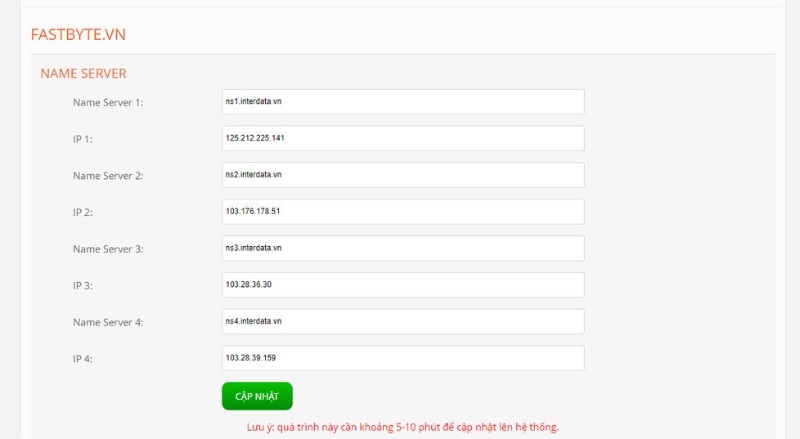
Bước 4: Lưu thay đổi
Cuối cùng, nhấn “Save” hoặc “Apply” để lưu lại thay đổi. Quá trình cập nhật Name Server có thể mất từ vài phút đến 24 giờ để hoàn tất. Trong thời gian này, tên miền của bạn có thể không hoạt động.
Cách 2: Trỏ tên miền về Hosting bằng IP
Bước 1: Đăng nhập vào trang quản lý tên miền
Tương tự như cách trên, bạn cần truy cập vào trang quản lý của nhà cung cấp tên miền và đăng nhập vào tài khoản của mình.
Bước 2: Tìm đến phần quản lý DNS (DNS Management)
Sau khi đăng nhập, tìm và chọn tên miền cần trỏ. Chọn “DNS Management” hoặc “Manage DNS” để truy cập vào bảng điều khiển quản lý DNS.
Bước 3: Thêm bản ghi A (A Record)
Trong phần quản lý DNS, bạn cần thêm một bản ghi A (A Record). Tìm và chọn “Add Record” hoặc “Thêm bản ghi”, sau đó chọn loại bản ghi là “A Record”. Nhập tên miền vào trường “Host” hoặc “Name”, và nhập địa chỉ IP của máy chủ hosting vào trường “Points to” hoặc “Value”. Địa chỉ IP này thường được cung cấp khi bạn mua hosting.
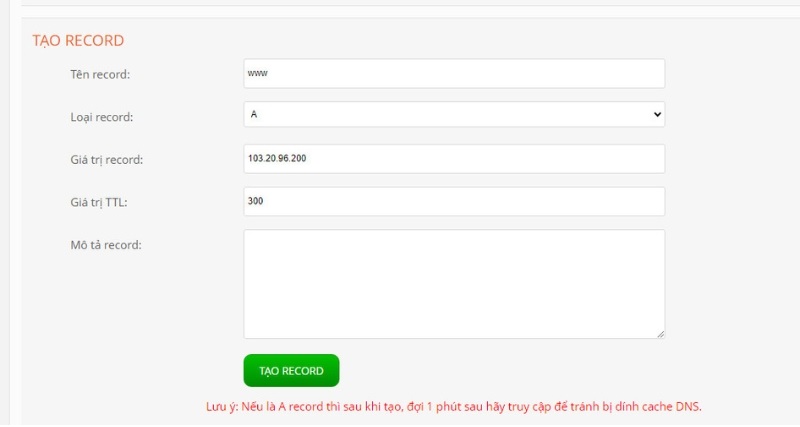
Bước 4: Lưu thay đổi
Nhấn “Save” hoặc “Apply” để lưu lại thay đổi. Quá trình cập nhật có thể mất từ vài phút đến 24 giờ để hoàn tất. Trong thời gian này, tên miền của bạn có thể không hoạt động.
Cách 3: Sử dụng Cloudflare để trỏ tên miền về Hosting
Bước 1: Đăng ký và thêm tên miền vào Cloudflare
Trước tiên, bạn cần truy cập vào trang web của Cloudflare và đăng ký tài khoản. Sau khi đăng ký, đăng nhập vào tài khoản của bạn và thêm tên miền của bạn vào Cloudflare.
Bước 2: Cập nhật Name Server của Cloudflare
Cloudflare sẽ cung cấp cho bạn cặp Name Server mới. Bạn cần truy cập vào trang quản lý tên miền của nhà cung cấp tên miền hiện tại và cập nhật Name Server với thông tin từ Cloudflare.
Bước 3: Cấu hình DNS trên Cloudflare
Sau khi cập nhật Name Server, bạn cần truy cập vào phần DNS của Cloudflare. Tại đây, bạn thêm các bản ghi A (A Record) hoặc CNAME trỏ về địa chỉ IP của hosting. Cloudflare cung cấp giao diện dễ sử dụng và nhiều tính năng bảo mật giúp cải thiện hiệu suất và bảo mật của website.
Bước 4: Lưu thay đổi
Nhấn “Save” hoặc “Apply” để lưu lại thay đổi. Quá trình cập nhật có thể mất từ vài phút đến 24 giờ để hoàn tất.
Lỗi có thể gặp khi trỏ domain về host
Tên miền của host không đúng
Một trong những lỗi phổ biến khi trỏ tên miền là nhập sai tên miền hoặc tên miền không khớp với thông tin trên máy chủ. Điều này có thể gây ra lỗi kết nối hoặc website không hoạt động. Để khắc phục, bạn cần kiểm tra lại tên miền và chắc chắn rằng nó đã được nhập chính xác. Nếu vẫn gặp vấn đề, hãy liên hệ với nhà cung cấp tên miền hoặc hosting để được hỗ trợ.
Lẫn lộn giữa 2 cách trỏ domain về host
Việc lẫn lộn giữa việc trỏ tên miền qua Name Server và trỏ tên miền bằng IP có thể gây ra lỗi kết nối. Hãy xác định rõ bạn đang sử dụng phương pháp nào và làm theo đúng các bước hướng dẫn. Nếu bạn không chắc chắn, hãy tìm hiểu kỹ thông tin hoặc liên hệ với nhà cung cấp dịch vụ để được hướng dẫn cụ thể.
Điền sai IP của host
Nhập sai địa chỉ IP của hosting sẽ khiến tên miền không thể kết nối với máy chủ. Hãy kiểm tra kỹ địa chỉ IP và nhập lại cho đúng. Địa chỉ IP này thường được cung cấp khi bạn mua hosting. Nếu bạn không chắc chắn về địa chỉ IP, hãy liên hệ với nhà cung cấp hosting để xác nhận.
Sử dụng sai loại bản ghi
Chọn sai loại bản ghi (ví dụ: chọn CNAME thay vì A Record) cũng có thể gây ra lỗi. Hãy chắc chắn rằng bạn đã chọn đúng loại bản ghi cần thiết cho việc trỏ tên miền. Nếu bạn không rõ loại bản ghi nào cần sử dụng, hãy tham khảo hướng dẫn của nhà cung cấp dịch vụ hoặc liên hệ với họ để được tư vấn.
Việc trỏ tên miền về hosting là bước quan trọng để website của bạn có thể hoạt động trên internet. Bài viết đã hướng dẫn bạn 3 cách trỏ tên miền về hosting nhanh chóng: trỏ qua Name Server, trỏ bằng IP của hosting và sử dụng Cloudflare.
InterData.vn cung cấp dịch vụ thuê VPS giá rẻ và thuê hosting chất lượng cao với nhiều tùy chọn cấu hình, từ cơ bản đến nâng cao, phù hợp cho cả cá nhân và doanh nghiệp. Bên cạnh đó, InterData còn mang đến Cloud Server mạnh mẽ với khả năng mở rộng linh hoạt, đáp ứng nhu cầu của các hệ thống lớn. Ngoài ra, dịch vụ thuê Server vật lý tại InterData đảm bảo hiệu suất tối ưu và bảo mật cao, giúp doanh nghiệp yên tâm vận hành hệ thống lâu dài.
Để được tư vấn về gói dịch vụ phù hợp, vui lòng liên hệ qua website hoặc hotline 1900.636822.
- Website: Interdata.vn
- Hotline: 1900.636822
- Email: [email protected]
- VPĐD: 240 Nguyễn Đình Chính, P.11. Q. Phú Nhuận, TP. Hồ Chí Minh
- VPGD: Số 211 Đường số 5, KĐT Lakeview City, P.An Phú, Tp.Thủ Đức, TP. Hồ Chí Minh











